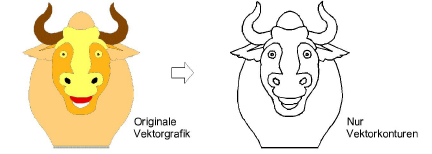Sie können Hintergrundvorlagen auch abblenden, um die Stiche besser sehen zu können. Zudem können Sie farbige Vektorgrafiken als Konturen anzeigen lassen.
3Rechtsklicken Sie entweder auf das Bitmaps anzeigen- oder Vektoren anzeigen-Symbol. Das Optionen > Grafik-Ansicht-Dialogfeld wird geöffnet.
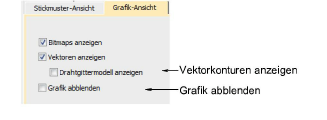
3Um einen Bitmap-Bildhintergrund abgeblendet anzuzeigen, müssen Sie das Grafik abblenden-Kontrollkästchen markieren.

3Um eine farbige Vektorgrafik als Konturen anzeigen zu lassen, müssen Sie das Drahtgittermodell anzeigen-Kontrollkästchen abhaken.